Haluatko oppia asentamaan IIS:n ja määrittämään useita sivustoja Windows-tietokoneessa? Tässä opetusohjelmassa näytämme sinulle, miten host header -ominaisuutta käytetään useiden verkkosivustojen määrittämiseen samalla IIS-palvelimella.
• Windows 2012 R2
• Windows 2016
• Windows 2019
Esimerkissämme IIS-palvelimen IP-osoite on 35.160.86.106.
Laitteistoluettelo:
Seuraavassa osassa on luettelo tämän opetusohjelman luomiseen käytetyistä laitteista.
Jokainen edellä mainittu laitteisto löytyy Amazonin verkkosivuilta.
Windowsin opetusohjelma:
Tällä sivulla tarjoamme nopean pääsyn luetteloon Windows-opetusohjelmista.
Opetusohjelma Windows - IIS-asennus
Avaa Server Manager -sovellus.
Siirry Hallinta-valikkoon ja napsauta Lisää rooleja ja ominaisuuksia.

Valitse Palvelinroolit-näytössä vaihtoehto nimeltä Web Server IIS.
Napsauta Seuraava-painiketta.

Napsauta seuraavassa näytössä Lisää ominaisuuksia -painiketta.

Napsauta Ominaisuudet-näytössä Seuraava-painiketta.

Napsauta Roolipalvelu-näytössä Seuraava-painiketta.

Napsauta Yhteenveto-näytössä Asenna-painiketta.

Onnittelen! IIS-palvelun asennus Windows-tietokoneeseen on valmis.
Opetusohjelma IIS Virtualhost - DNS-määritys
Käytä GODADDY-verkkosivustoa ja osta DNS-verkkotunnus.
Esimerkissämme ostimme verkkotunnuksen nimeltä:
Voit käyttää mitä tahansa verkkosivustoa DNS-verkkotunnuksen ostamiseen, GoDaddy on vain henkilökohtainen valintani.
Luo DNS-merkintä, joka osoittaa sivustosi IIS-tietokoneeseen.
Esimerkissämme loimme DNS-merkinnän, jonka osoite on WWW.GAMEKING.TIPS ja 35.160.86.106.

Testaa DNS-kokoonpano NSLOOKUP-komennolla.
Tässä on komentotulostin.
Avaa selain ja yritä käyttää sivuston HTTP-versiota.
Esimerkissämme selaimeen syötettiin seuraava URL-osoite:
• http://www.gameking.tips

Onnittelen! Olet saanut vaaditun DNS-määrityksen valmiiksi.
Opetusohjelma IIS - Useita verkkosivustoja samalla palvelimella
Käynnistä sovellus nimeltä: IIS Manager.

Napsauta IIS Manager -sovelluksessa oletussivustoa hiiren kakkospainikkeella.
Valitse vaihtoehto nimeltä Muokkaa sidontoja.

Valitse HTTP-vaihtoehto ja napsauta Muokkaa-painiketta.

Kirjoita olematon verkkosivuston isäntänimi ja napsauta OK-painiketta.
Näin varmistat, että IIS:n oletussivustoa ei koskaan käytetä.

Luo kansio näennäisisäntätiedostojen tallentamista varten.

Esimerkissämme loimme kansion nimeltä GAMEKING C-aseman juureen.
Luo tähän kansioon HTML-tiedosto käytettäväksi testisivuna.
Valitse IIS Manager -sovelluksessa Sivustot-niminen kansio
Käytä näytön oikeassa osassa vaihtoehtoa lisätä verkkosivusto.

Suorita Verkkosivuston määritysnäytössä seuraavat määritykset:
• Sivuston nimi - Syötä tunnus uudelle verkkosivustolle.
• Fyysinen polku - Valitse hakemisto, johon Verkkosivuston tiedostot tallennetaan.
• Tyyppi - HTTP
• IP-osoite - Kaikki määrittämättömät.
• Portti - 80.
• Hostname - Kirjoita verkkosivuston DNS-osoite.
• Aloita verkkosivusto välittömästi - Kyllä.
Napsauta OK-painiketta.
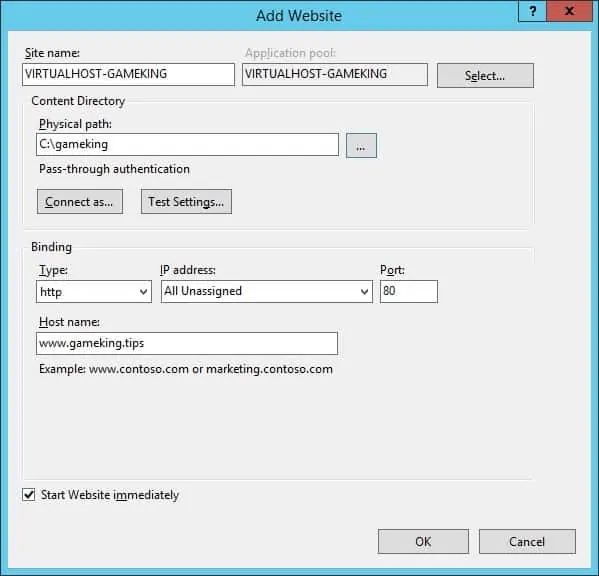
Avaa selain ja kirjoita uuden sivuston DNS-osoite.
Esimerkissämme selaimeen syötettiin seuraava URL-osoite:
• http://www.gameking.tips/
Testi-sivu on esitettävä.

Toista nämä vaiheet, jos haluat lisätä useita sivustoja samaan IIS-palvelimeen.
Onnittelen! IIS-näennäisisäntäominaisuuden määrittäminen onnistui.
